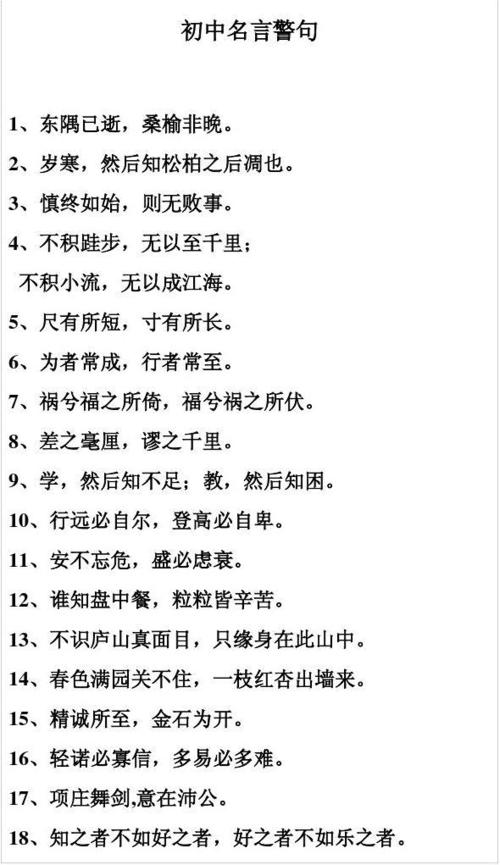
win7共享文件夹无法访问怎么办?共享文件夹无权限访问设置方法
win7共享文件夹无法访问怎么办?绿茶小编胖胖带来了win7共享文件夹无权限访问设置方
法,在Win7系统中使用家庭组共享文件方便快捷,但是遇到无法访问情况该如何解决呢?
第一步、同步工作组
不管使用的是什么版本的Windows操作系统,首先要保证联网的各计算机的工作组名称
一致,要查看或更改计算机的工作组、计算机名等信息,请右键单击“计算机”,选择“属
性”。
若相关信息需要更改,请在“计算机名称、域和工作组设置”一栏,单击“更改设置”。
单击“更改”。
输入合适的计算机名/工作组名后,按“确定”。
这一步操作完成后,请重启计算机使更改生效。
第二步、更改Windows7的相关设置
打开“控制面板网络和Internet网络和共享中心高级共享设置”,启用“网络发现”、
“文件和打印机共享”、“公用文件夹共享”;“密码保护的共享”部分则请选择“关闭密码
保护共享”。
小编提醒:媒体流最好也打开;另外,在“家庭组”部分,建议选择“允许Windows管
理家庭组连接(推荐)”。
第三步、共享对象设置
现在我们转向共享对象,最直接的方法就是将需要共享的文件/文件夹直接拖拽至公共文
件夹中。如果需要共享某些特定的Windows7文件夹,请右键点击此文件夹,选择“属性”。
win7共享文件夹无法访问解决方法:点击“共享”标签,单击“高级共享”按钮。
勾选“共享此文件夹”后,单击“应用”、“确定”退出。
如果某文件夹被设为共享,它的所有子文件夹将默认被设为共享,在前面第二步中,我
们已经关闭了密码保护共享,所以现在要来对共享文件夹的安全权限作一些更改。右键点击
将要共享的文件夹,选择“属性”。在“安全”页上,单击“编辑”。
接着,请按一下“添加”按钮。
键入Everyone后一路按“确定”退出。
第四步、防火墙设置
打开“控制面板/系统和安全/Windows防火墙”检查一下防火墙设置,确保“文件和打
印机共享”是允许的状态。
第五步、查看共享文件:
依次打开“控制面板”〉“网络和Internet”〉“查看网络计算机和设备”〉“(相应的计算机/设备名
称)”即可。特别提醒:这个方法确实能帮助共享文件,但由于关闭密码访问功能,网络安全性会降低哦。
本文发布于:2023-03-07 18:03:40,感谢您对本站的认可!
本文链接:https://www.wtabcd.cn/fanwen/zuowen/1678183421175655.html
版权声明:本站内容均来自互联网,仅供演示用,请勿用于商业和其他非法用途。如果侵犯了您的权益请与我们联系,我们将在24小时内删除。
本文word下载地址:怎么共享文件夹.doc
本文 PDF 下载地址:怎么共享文件夹.pdf
| 留言与评论(共有 0 条评论) |